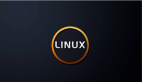如果你是个白领,经常坐办公室,天天的收发邮件,可公司里应用的是Linux操作系统,于是你就在Linux操作系统里安装了邮件系统,可你不知道安装成功否?怎样在Linux操作系统下检查邮件系统是否安装成功呢?本文为你详细讲解,
1)在Linux下检查smtp、pop3服务是否正常启动
可以在命令行输入:
#telnet localhost 25
如果显示:220 jdmail SMTP Service ready
说明smtp服务启动成功,如果返回的不是这个信息,可能有其它smtp服务已经占用的25号端口,请先停止其它smtp服务。比较常见的是sendmail服务默认都是启动的,可以用:
# pkill -9 sendmail
# chkconfig –level 2345 sendmail off
关闭sendmail服务。
如果没有任何提示信息,立即返回到命令提示符下,说明jdmail服务没有正常启动,请输入:
# ps –ef |grep jdmail
检查是否有
- root 23586 23446 0 Apr22 ? 00:00:02 ./jdmail
- root 23587 23446 0 Apr22 ? 00:00:02 ./jdmail
- root 23588 23446 0 Apr22 ? 00:00:05 ./jdmail
- root 23589 23446 0 Apr22 ? 00:00:05 ./jdmail
- root 23590 23446 0 Apr22 ? 00:00:02 ./jdmail
- root 23591 23446 0 Apr22 ? 00:00:04 ./jdmail
- root 23592 23446 0 Apr22 ? 00:00:03 ./jdmail
- root 23593 23446 0 Apr22 ? 00:00:02 ./jdmail
这些服务进程启动,如果没有,请检查startjd.sh 脚本中JDMAIL_ROOT路径设置是否正确。
如果JDMAIL_ROOT设置正确,jdmail 服务进程还是无法启动,请记录操作系统版本,并且联系金笛邮件的客服人员协助解决。
为了让您可以用最快的时间找到解决问题的方法,我将插播一小段广告:QQ917743299 13501315160
2)检查web是否正常启动
在命令行,输入:
# ps –ef|grep web
如果出现,
root 4455 1 0 Apr20 ? 00:00:01 /home/jdmail/jdk/bin/java -Djava.endorsed.dirs=/home/jdmail/web/common/endorsed -classpath /home/jdmail/jdk/lib/tools.jar:/home/jdmail/web/bin/bootstrap.jar:/home/jdmail/web/bin/commons-logging-api.jar -Dcatalina.base=/home/jdmail/web -Dcatalina.home=/home/jdmail/web -Djava.io.tmpdir=/home/jdmail/web/temp org.apache.catalina.startup.Bootstrap start
说明jdmail web 服务进程已经启动。
以上步骤完成,就说明在Linux操作系统下检查邮件系统安装成功了。
【编辑推荐】